1、首先在电脑上用谷歌浏览器打开要编辑的网页。

2、然后点击浏览器右上角的更多按钮。
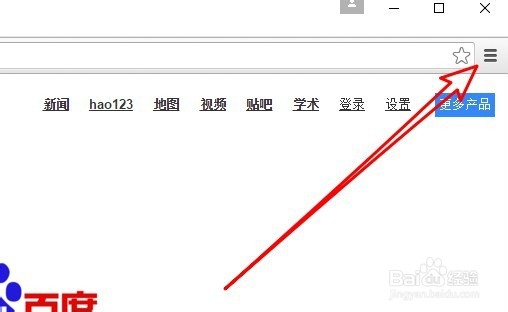
3、在弹出的更多菜单中点击更多工具的菜单项。
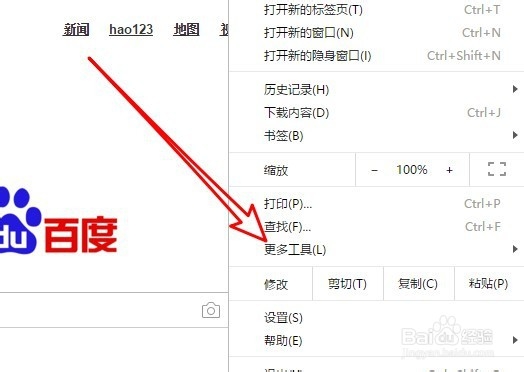
4、接着点击二级菜单中的添加到桌面的菜单项。
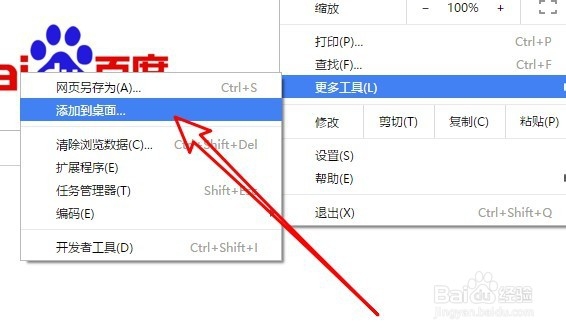
5、这时会弹出添加到桌面的提示,点击添加按钮。
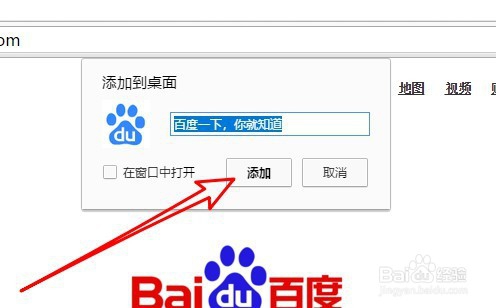
6、返回到电脑桌面可以看到网页的图标已添加到桌面上了。
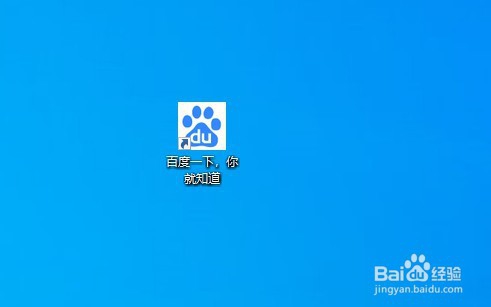
7、总结:1、首先在电脑上用脖甓裂谭谷歌浏览器打开要编辑的网页。2、然后点击浏览器右上角的更多按钮。3、在弹出的更多菜单中点击更多工具的菜单项。4、接着点击二级菜单中的添加到桌面的菜单项。5、这时会弹出添加到桌面的提示,点击添加按钮。6、返回到电脑桌面可以看到网页的图标已添加到桌面上了。